Nous allons voir ici comment créer des reflets sur une flaque d’eau « fictive » par Photoshop.
L’image de départ est la suivante. Elle comporte quelques défauts : les lignes verticales ne sont pas verticales (!) et la lampe à moitié visible au-dessus de l’entrée de garage attire l’oeil inutilement.
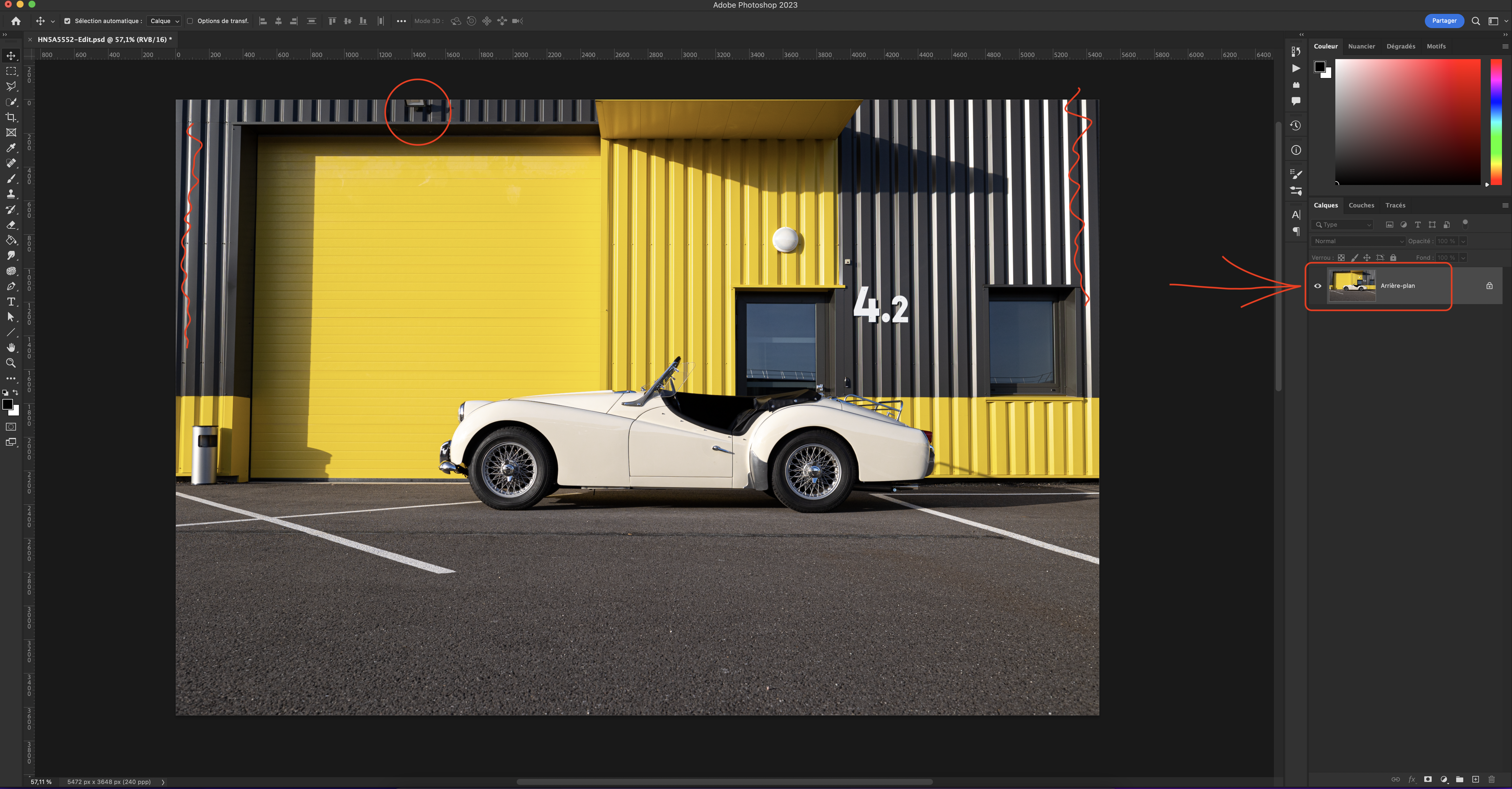
Le calque de départ est dupliqué pour que les modifications apparaissent sur un calque dédié, les lignes verticales sont redressées (sélectionner l’image (Cmd + A) et « Edition / Transformation / Perspective ») et les « imperfections » (lampe au dessus de la porte, les mégots par terre) sont retirées avec l’outils « Tampon » (qui copie certaines zones sélectionnées sur la photo pour les coller sur les parties à retirer).
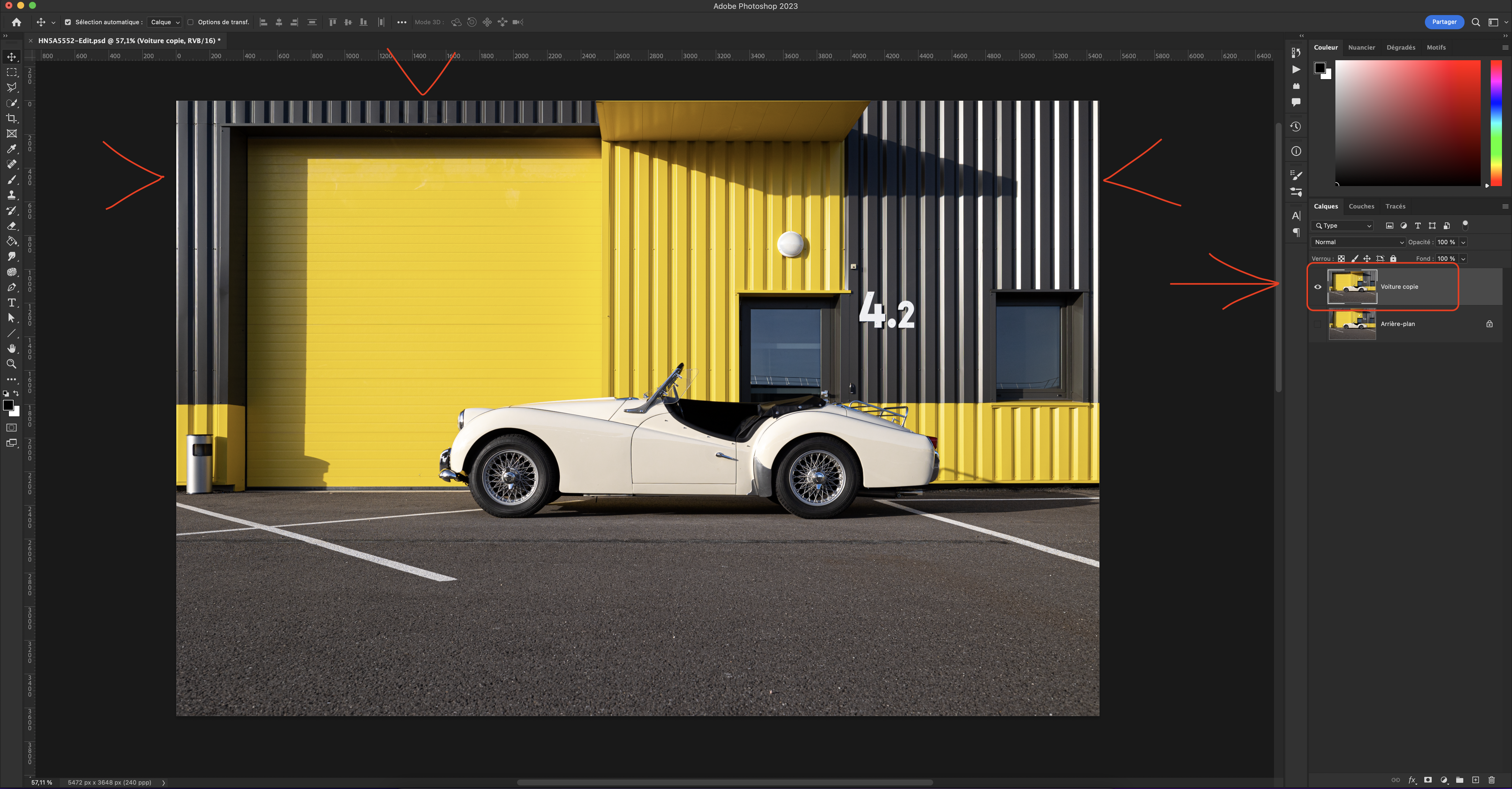
Que faut-il savoir pour créer un reflets le plus réaliste possible ? L’image qui suit montre une voiture miniature qui se reflète sur une plaque de cuisson, avec un calendrier en carton en arrière-plan.

On observe que l’arrière-plan se réfléchit par rapport à sa base (ligne « A ») alors que la voiture au premier plan se réfléchit par rapport à la base de ses roues (ligne « B »).
Les lignes de symétrie du premier plan et de l’arrière-plan ne sont pas confondues !
En conséquence, le travail qui suit va consister à isoler la voiture et reconstituer un arrière-plan sans voiture de façon à pouvoir positionner leurs propres reflets au bon endroit.
La voiture est isolée avec les outils « Sélectionner un sujet » qui dégrossit la sélection, puis « Sélectionner et masquer » qui affine la sélection (en particulier dans la zone détourée sur porte-bagage). Choisir de déposer cette sélection dans un nouveau claque.
Ce nouveau calque comporte un « masque de fusion » avec les zones blanches visibles et les zones noires invisibles. Il est ainsi possible ultérieurement de faire ré-apparaitre des zones (ou d’en faire disparaitre) en coloriant ce masque de fusion en blanc (ou en noir).
Le résultat n’est pas parfait, mais suffisant pour un reflet.
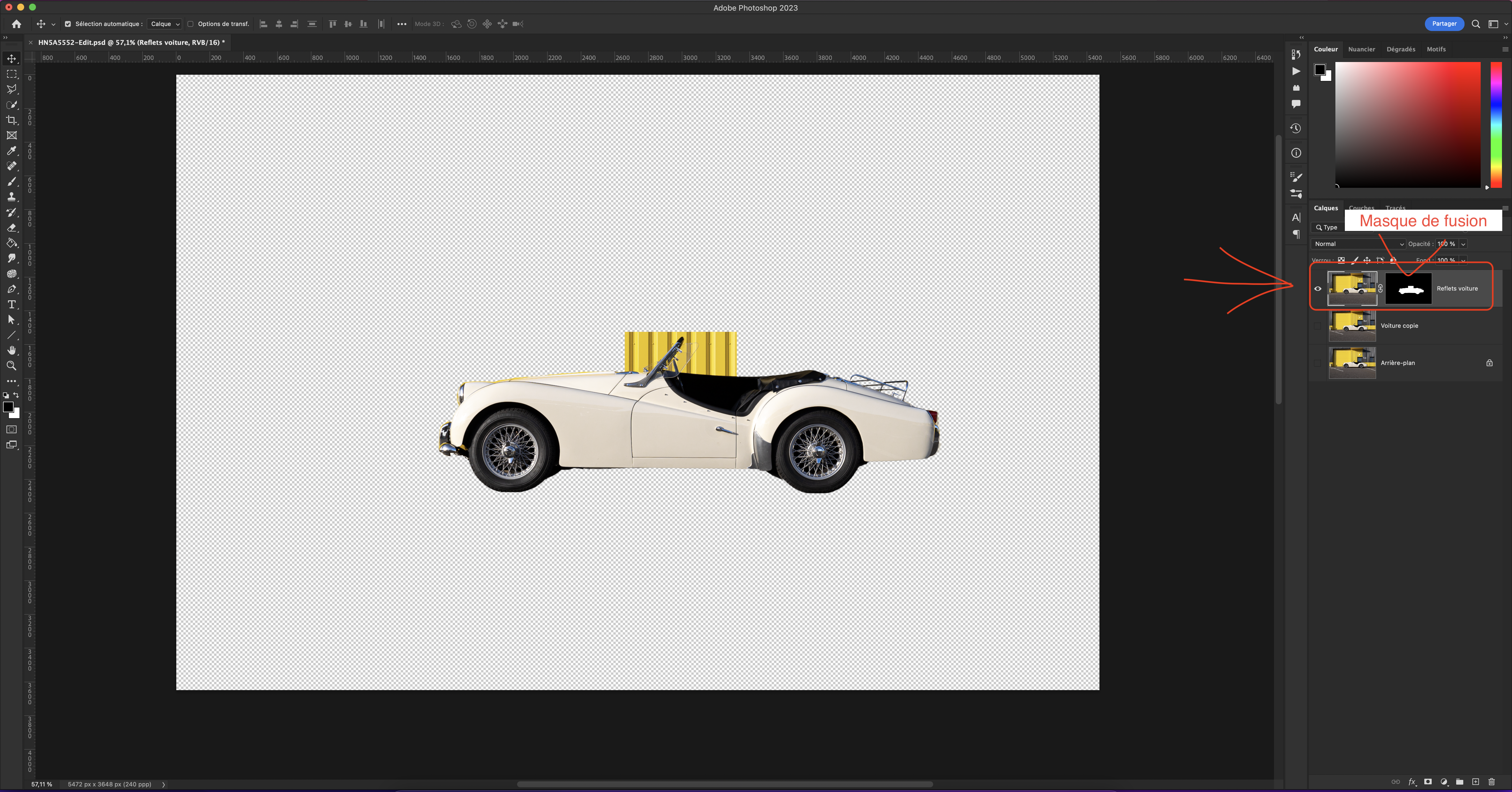
L’arrière plan est reconstitué sans voiture, en utilisant l’outil « tampon ». Celui-ci copie certaines zones sélectionnées sur la photo pour les coller sur les parties qui doivent disparaitre. Le résultat est imparfait, mais suffisant pour un reflet.
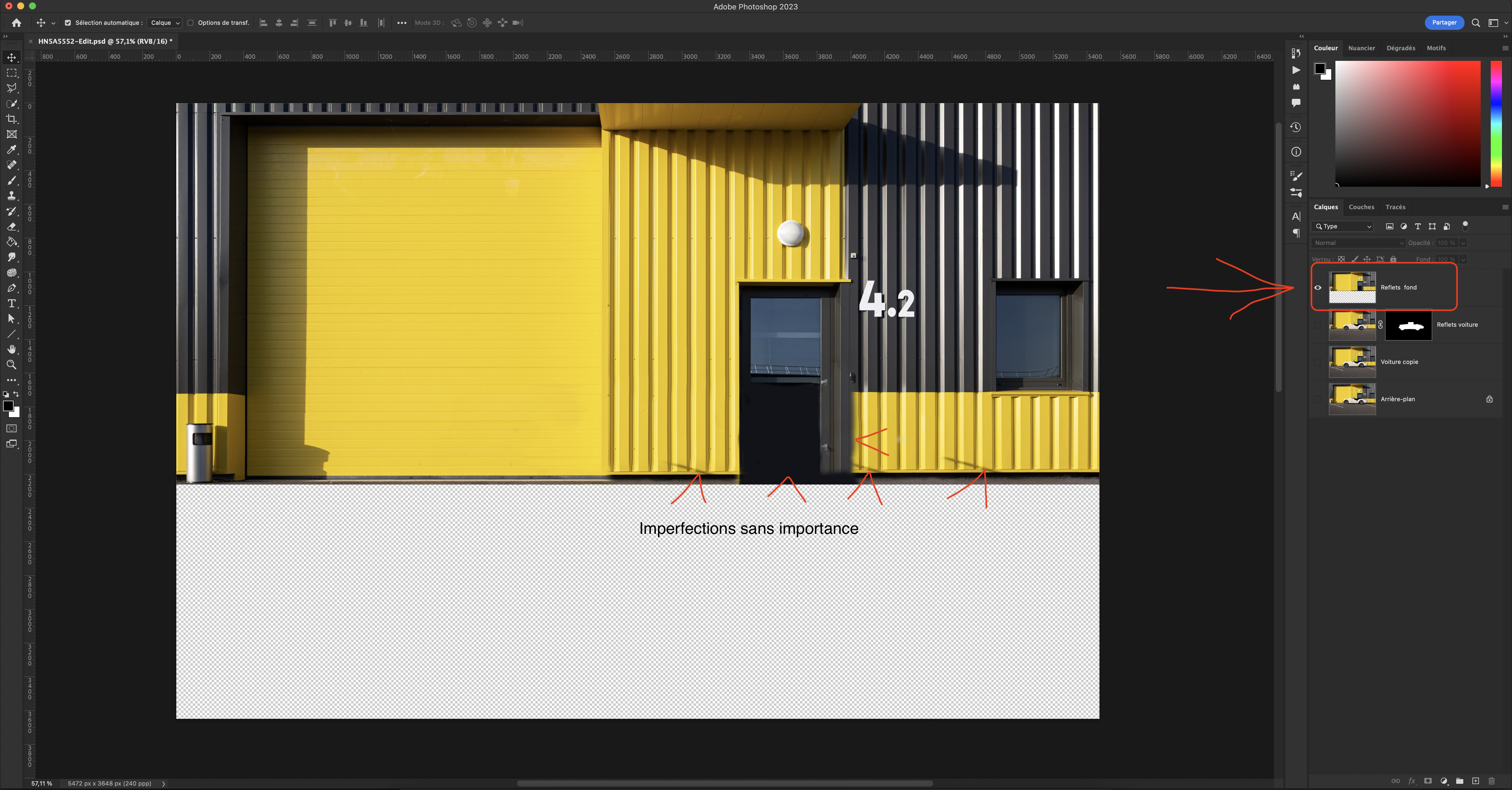
Une alternative consiste à sélectionner la voiture, la supprimer et d’utiliser la fonction « remplissage d’après le contenu ». Elle donne en général de bons résultats, mais pas dans ce cas, avec un arrière plan constitué de formes géométriques.
Le travail qui suit consiste à créer le reflet en symétrisant le mur par rapport à sa base. Le calque du mur reconstitué est préalablement dupliqué pour disposer de son reflet sur un claque spécifique. L’image est symétrisée en la sélectionnant (raccourci « Cmd + A ») et la transformant (raccourci « Cmd + T »).

Les copie d’écran qui suit montre le mur et son reflet (les deux calques sont visibles). La suivante montre le reflet du mur dont une partie inutile, la zone supérieure, a été supprimée avec un masque de fusion.
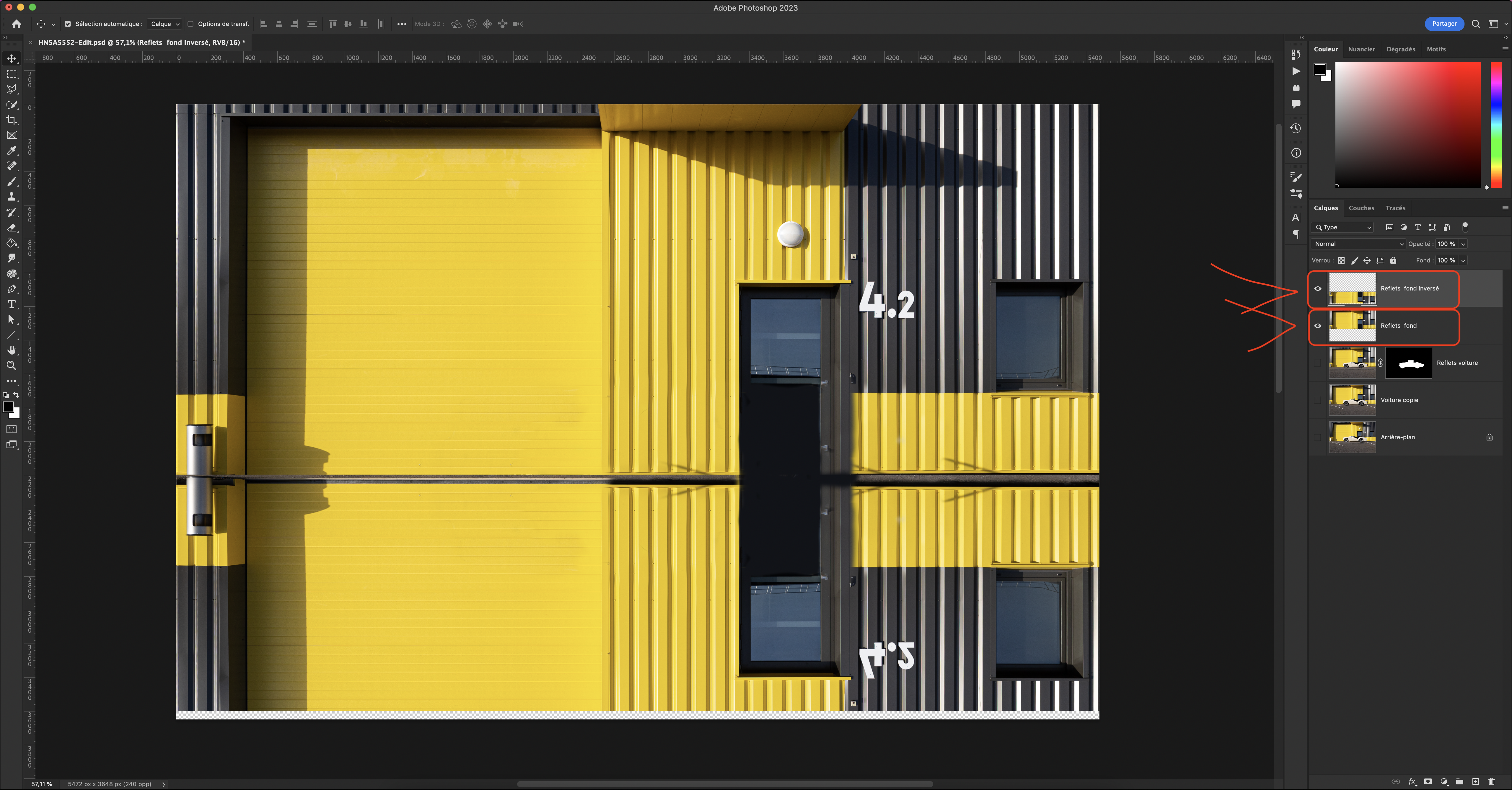
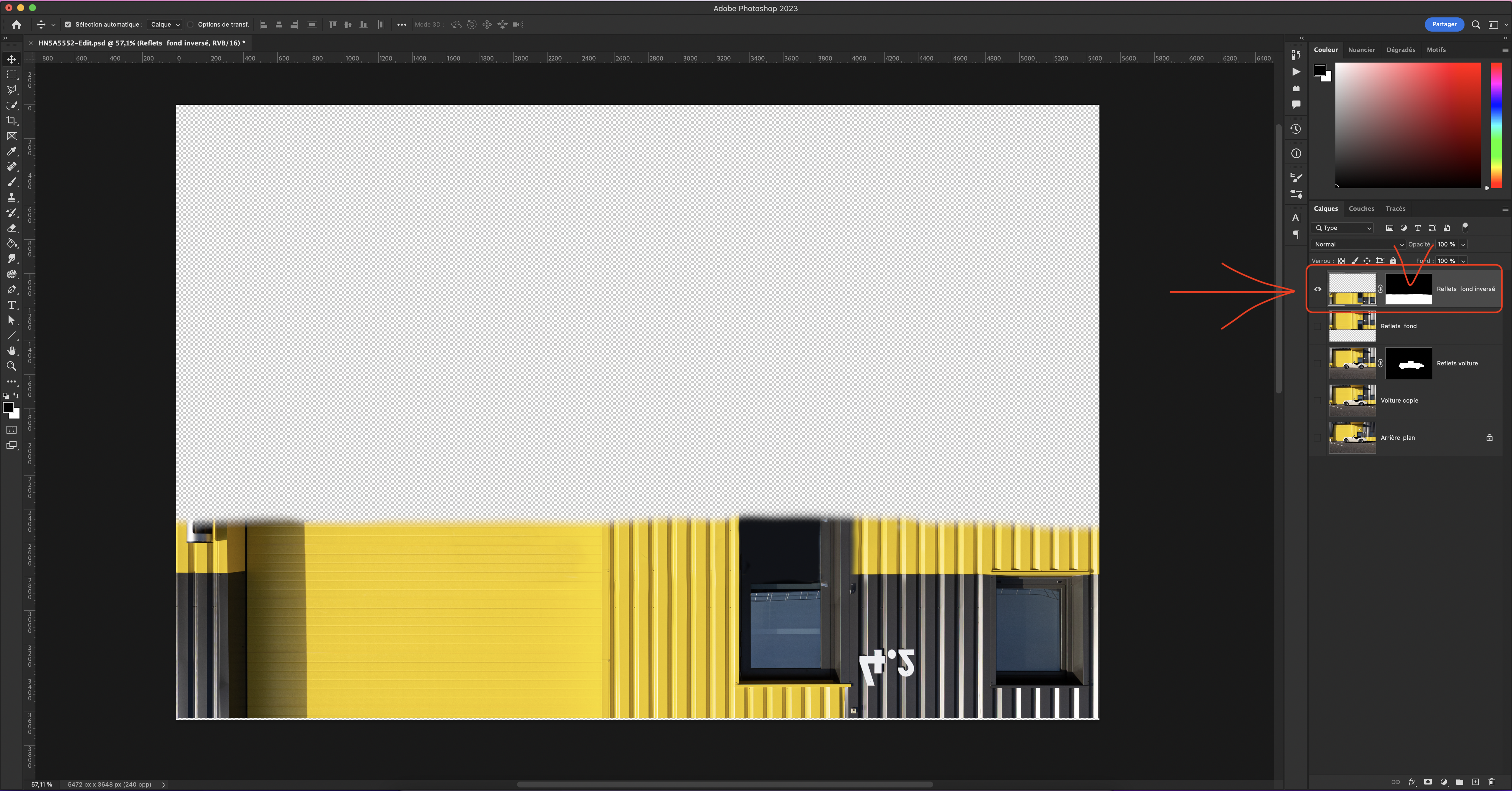
Même chose pour le reflet de la voiture. L’image de la voiture est symétrisée par rapport à la base des roues. Le calque de la voiture isolée est préalablement dupliqué pour disposer son reflet sur un claque spécifique. La copie d’écran montre la voiture et son reflet (les deux claques sont visibles).
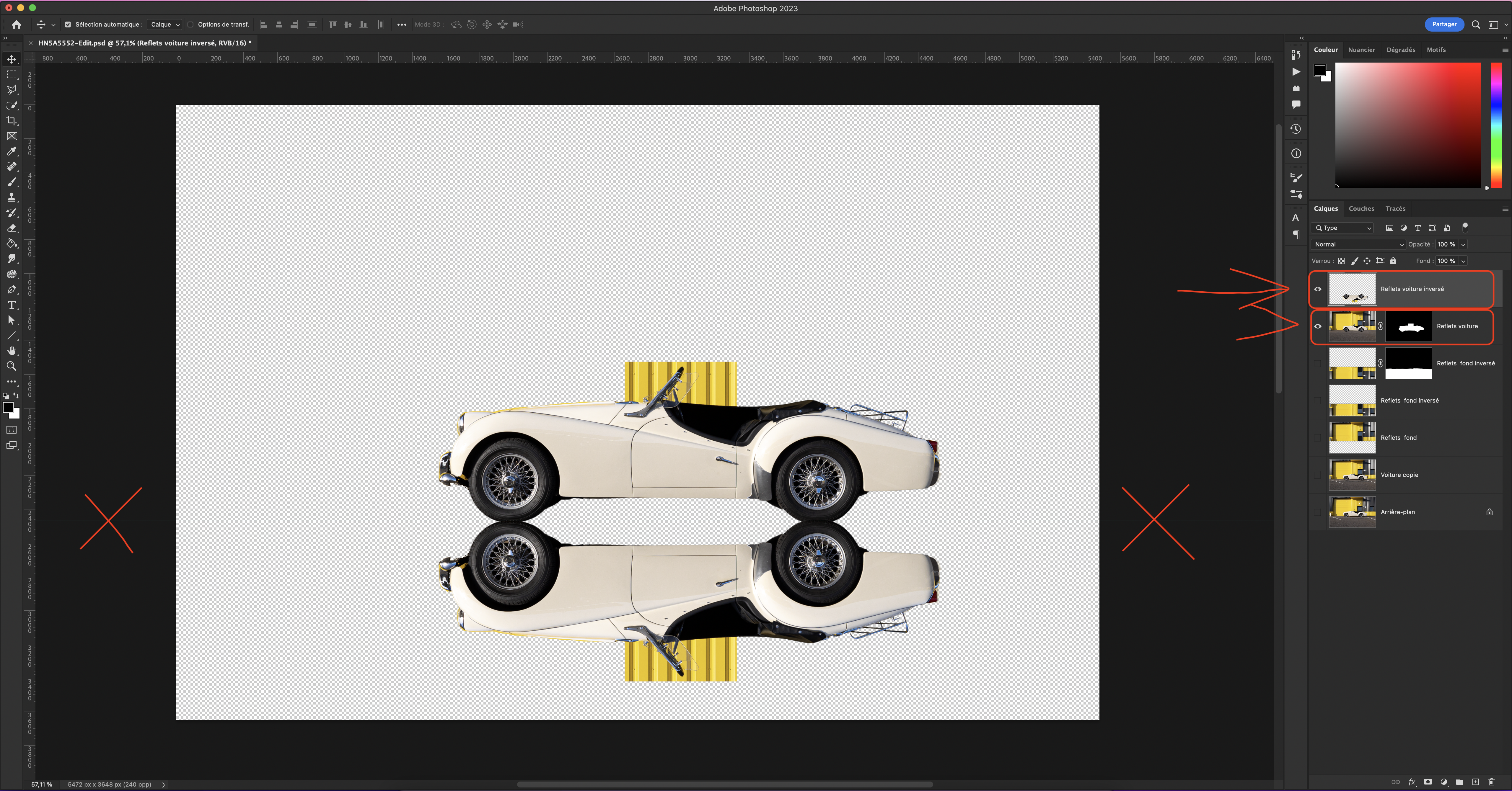
Les deux reflets « mur et voiture » sont confondus sur le même calque (les deux calques sont fusionnés). Une transparence de 61% est choisie pour ce calque, de façon à faire apparaitre les lignes blanches tracées sur le sol et la granulométrie du goudron.
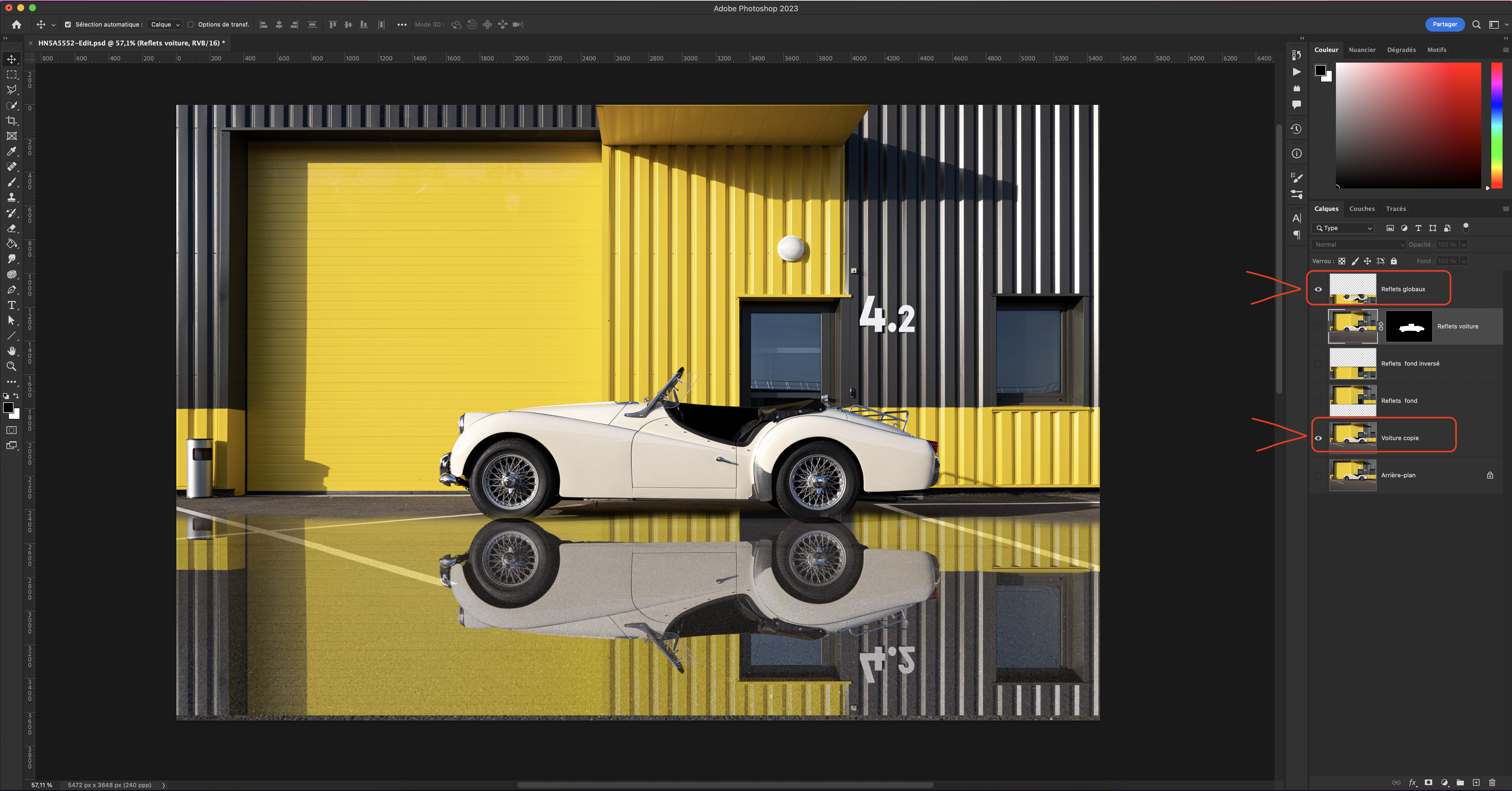
Le reflet est ensuite détouré avec un masque de fusion pour tracer le contour de la flaque d’eau.
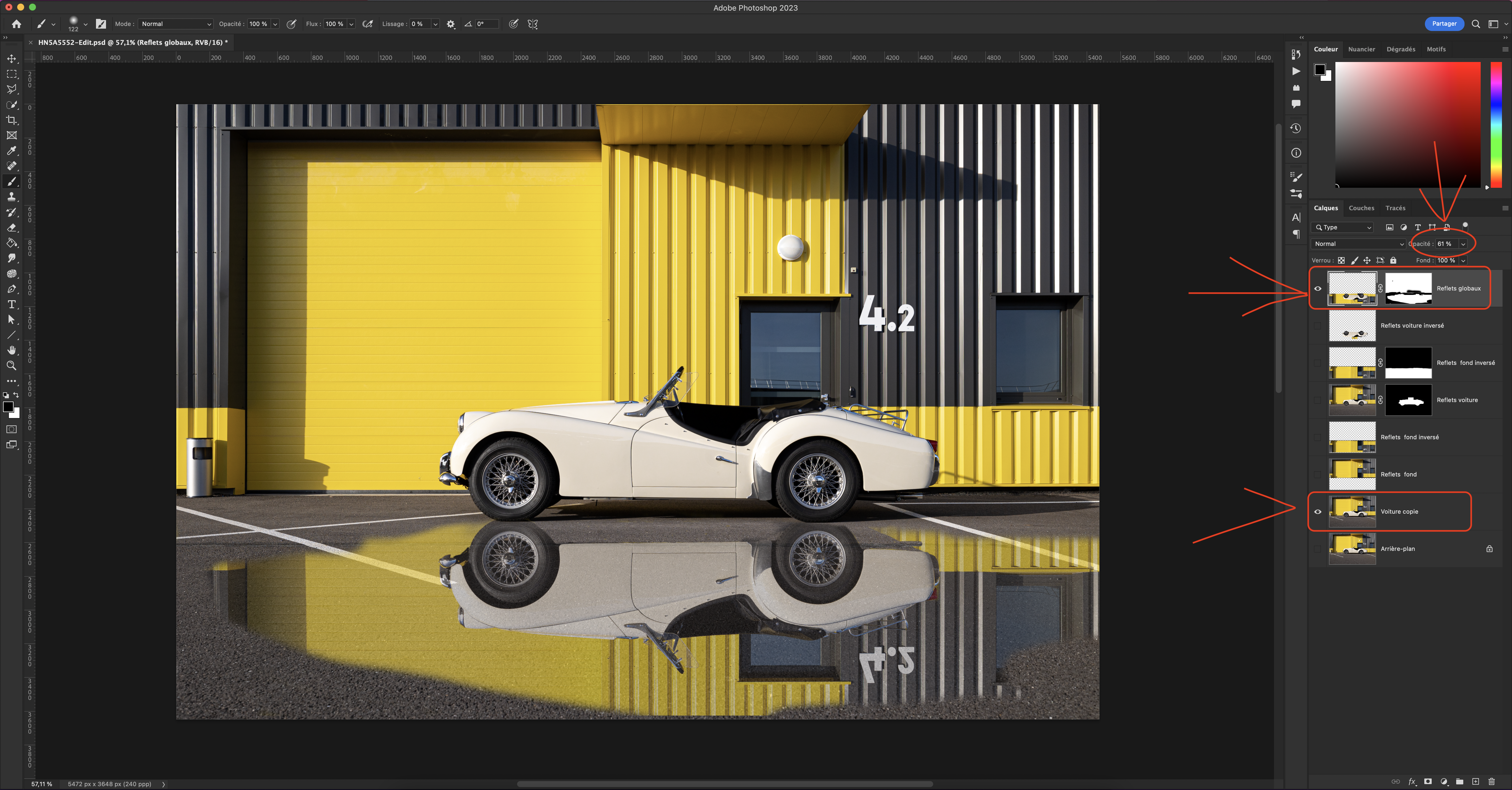
Création du reflet du soubassement et des roues. Pour cela, la sélection se trace par rapport à des lignes (turquoises) dont la perspective respecte le parallélisme avec les lignes tracées au sol.
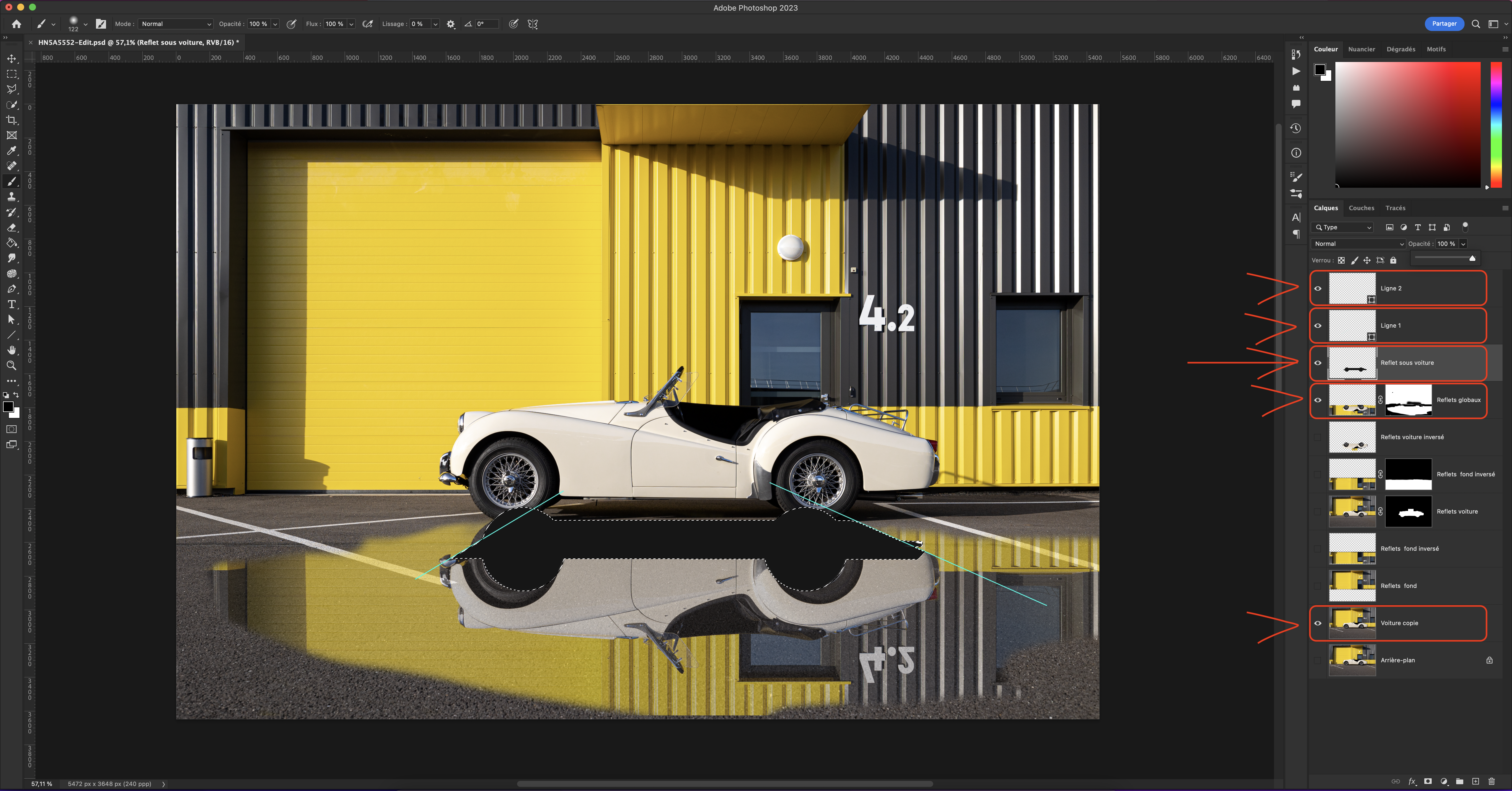
Le reflet est détouré avec un masque de fusion, pour faire réapparaitre le reflet de la carrosserie au premier plan. Une transparence de 81% est choisie pour ce calque, de façon à faire légèrement apparaitre le sol.
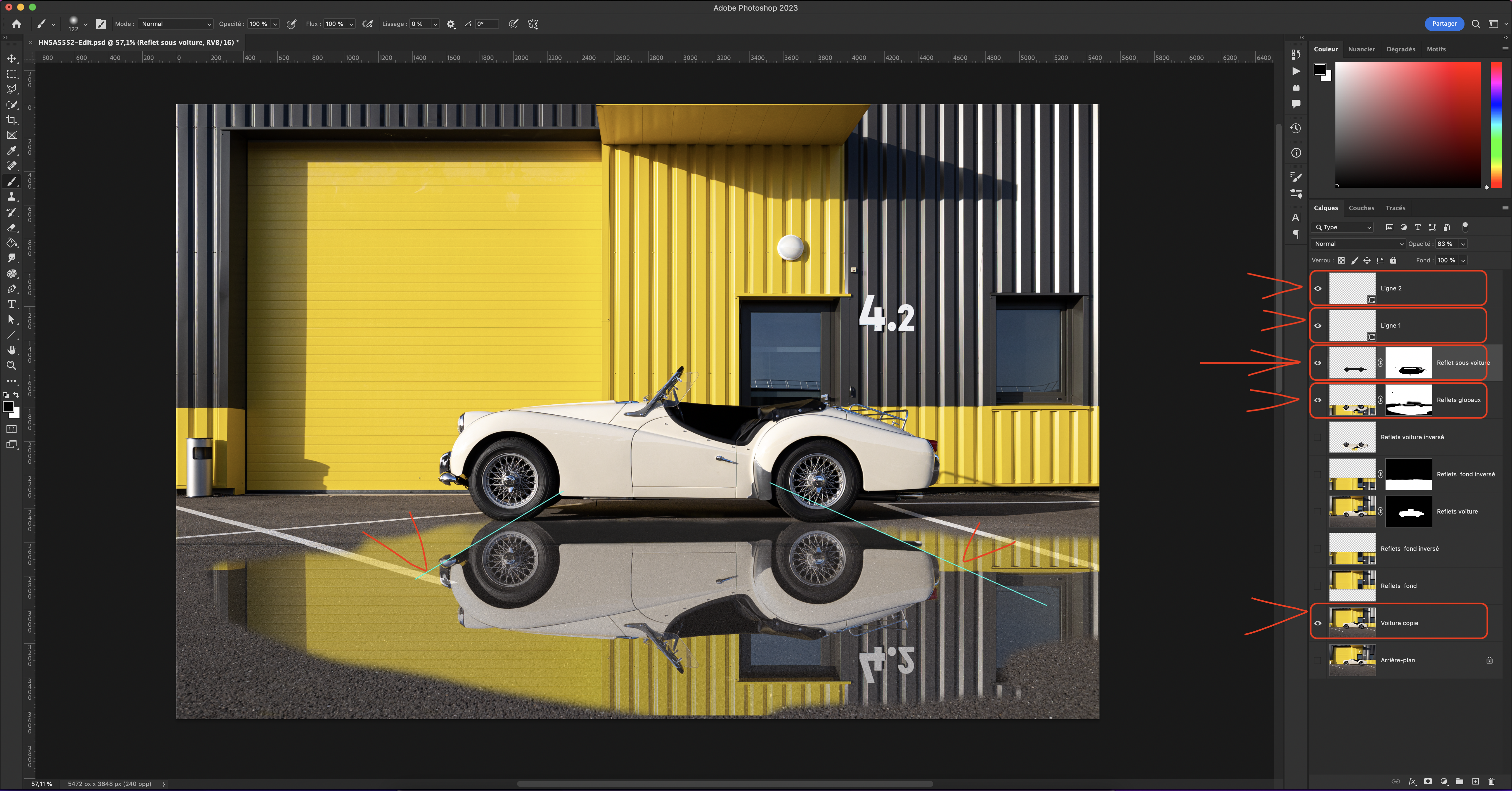
Les zones sur la périphérie des flaques d’eau sont plus humides, donc plus foncées. Le travail qui suit consiste à créer ces zones plus foncées. Pour cela, on duplique la photo principale, on y applique un calque de réglage « luminosité / contraste » (on réduira essentiellement la luminosité pour assombrir le sol), avec un masque d’écrêtage (pour que le réglage n’affecte que le premier calque situé juste au-dessous – sinon le réglage affecte tous les calques situées en dessous). Cette zone foncée est ensuite délimitée par un masque de fusion.
Les deux copies d’écran qui suivent montrent la zone noircie avec et sans reflet.
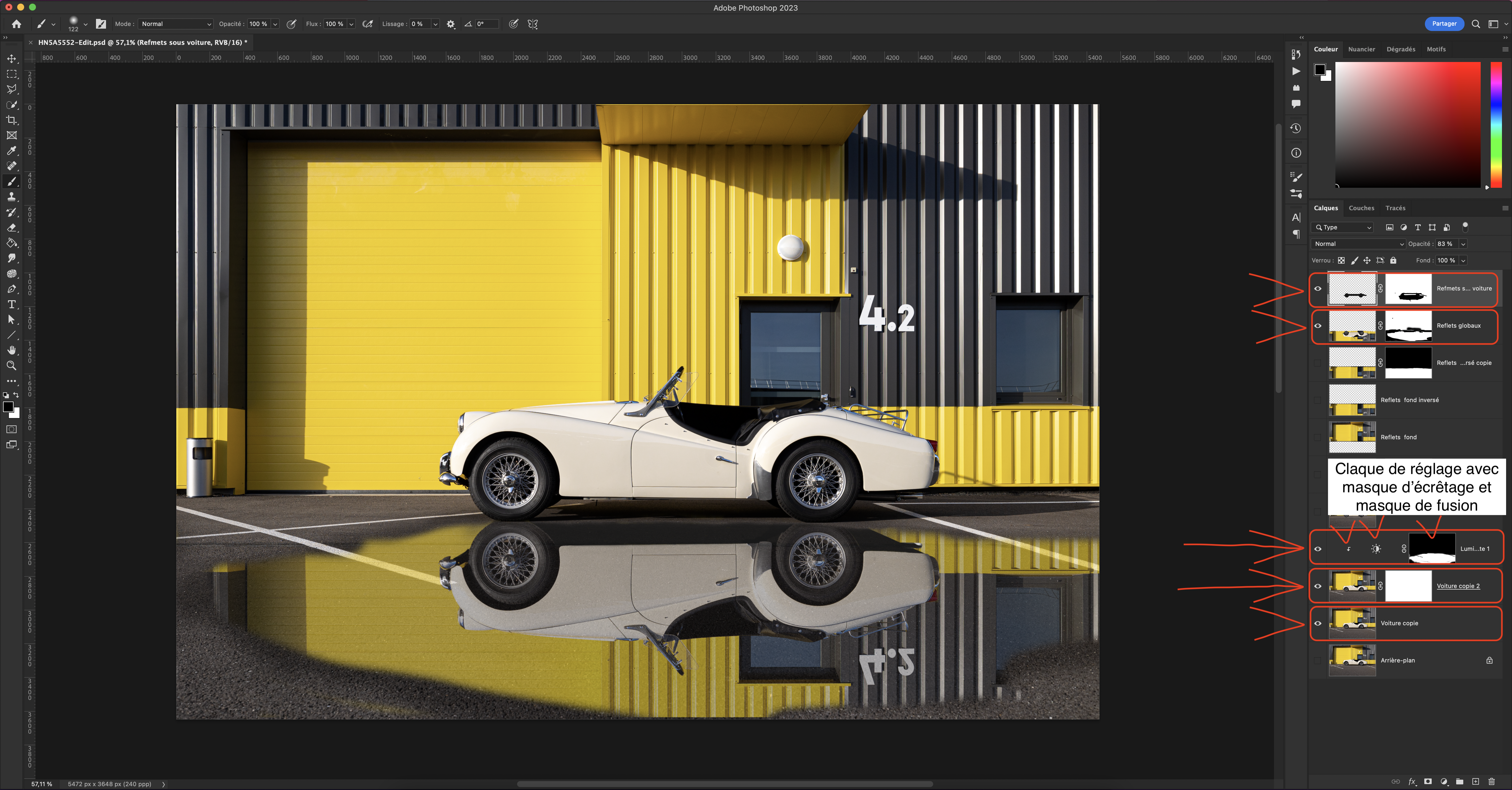
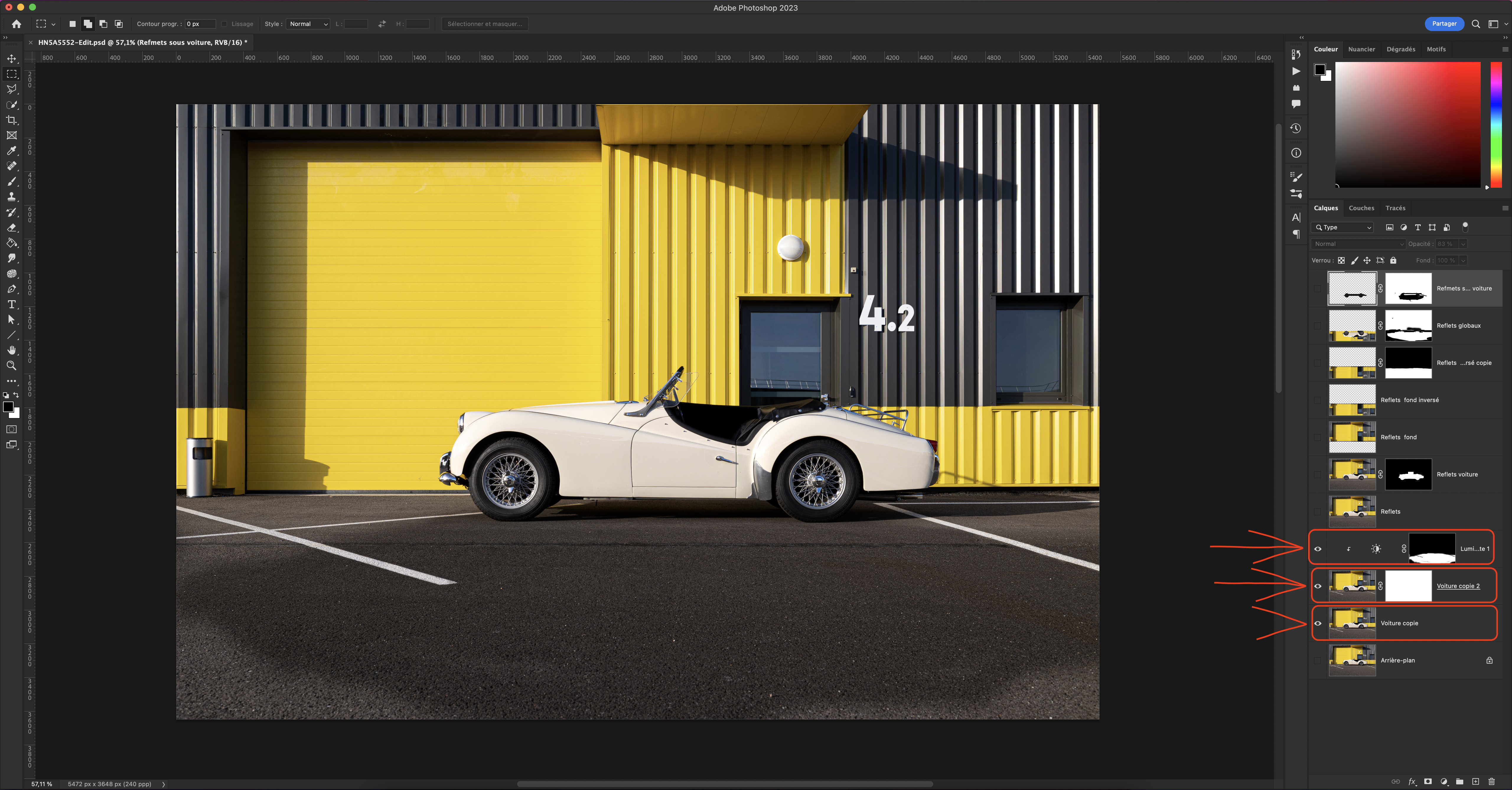
Pour donner encore un peu plus de réaliste aux reflets, il est possible de les déformer très légèrement : fusionner les deux claques de reflets, sélectionner la zone à déformer puis utiliser « Edition / Transformation / Déformation ».
Choisir « Personnalisée » dans le menu déroulant « Grille », pour définir un nombre suffisant de lignes horizontales. On déplacera manuellement les points blancs et les lignes bleus pour obtenir le résultat escompté. La déformation doit rester subtile pour conserver le réalisme du reflet.
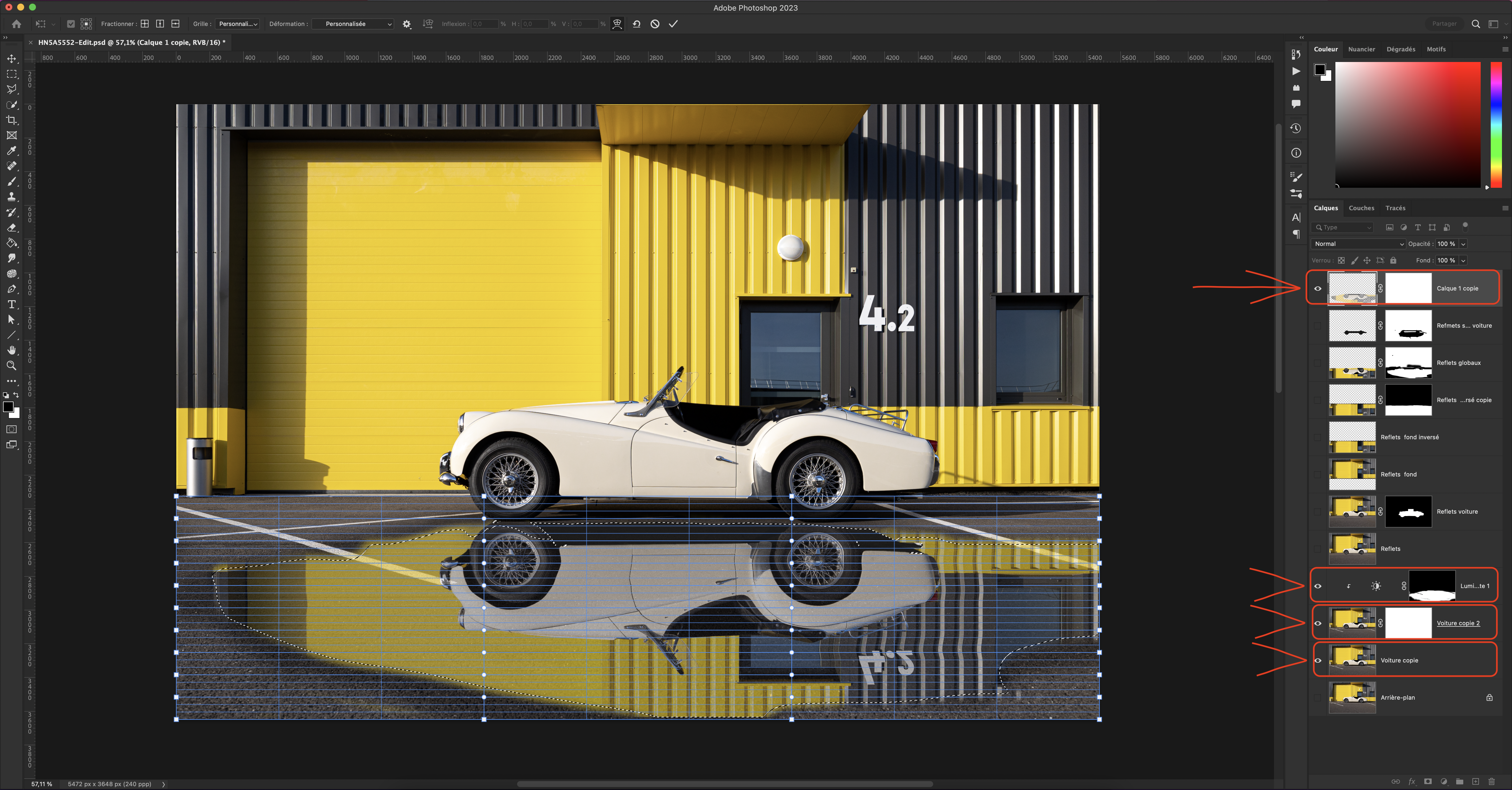
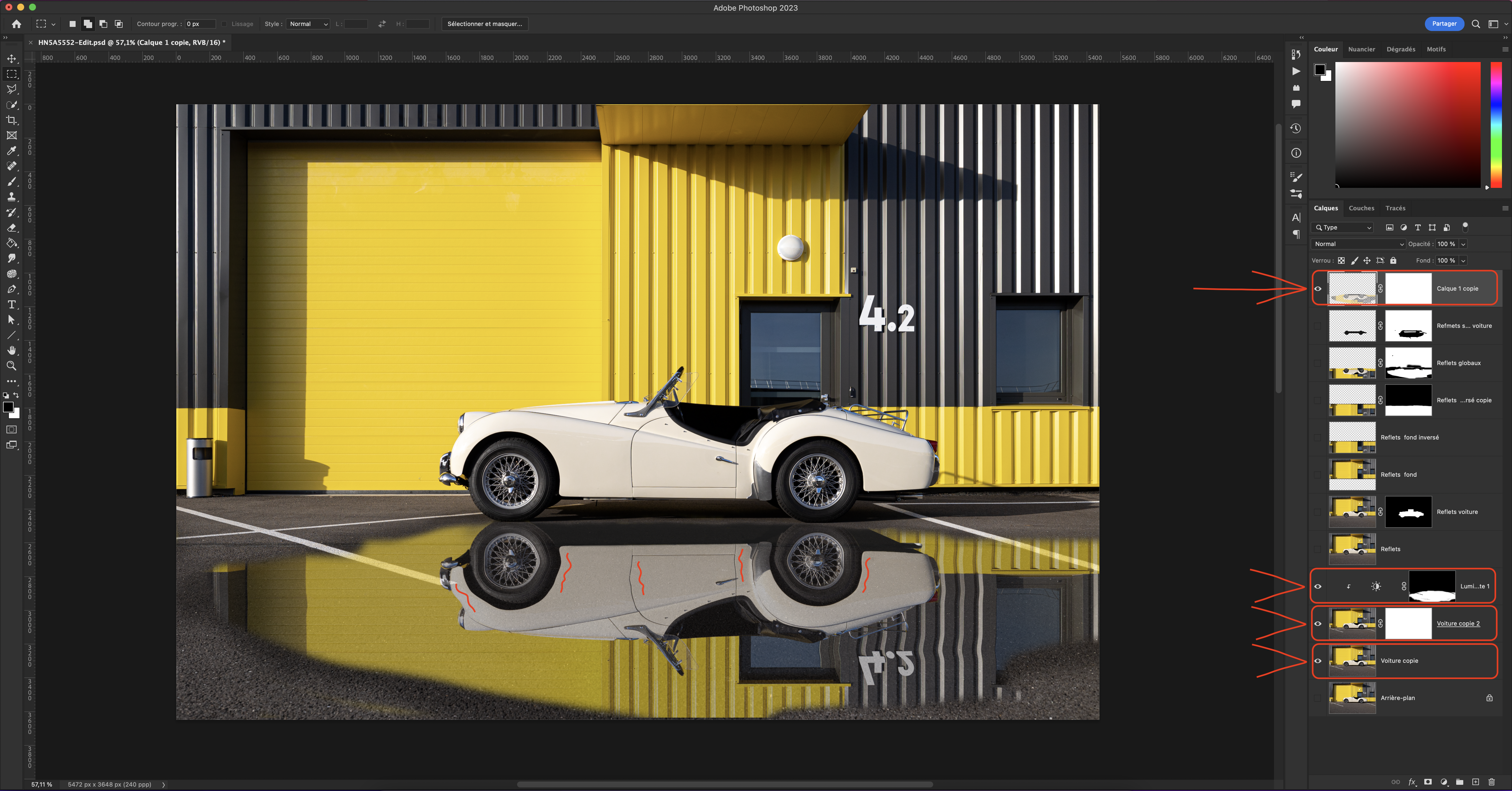
Ne reste qu’à enregistrer au format Photoshop (.psd) si vous voulez revenir ultérieurement sur votre travail, TIFF (plus volumineux mais sans compression) ou JPEG (compressé).

D’une façon générale, le choix a été fait de conserver certains calques intermédiaires (c’est à dire que les modifications principales sont réalisées sur des calques dupliqués) de façon à faciliter les retours en arrière. On remarquera sur l’avant dernière image – qui représente la stade final – que seuls 4 calques sont visibles. Les autres ne sont que des calques intermédiaires.
De même, privilégier l’utilisation de masques de fusion et de calques de réglage qui permettent revenir sur les retouches à tout instant (opérations non destructives).

